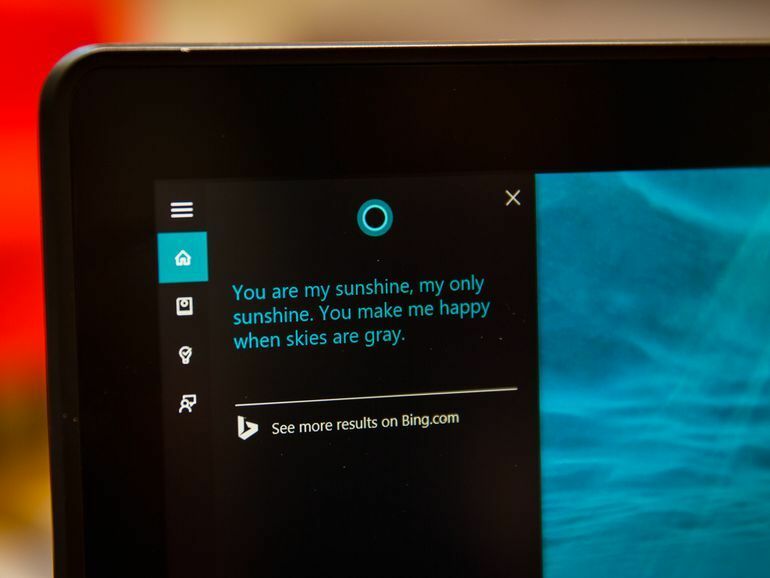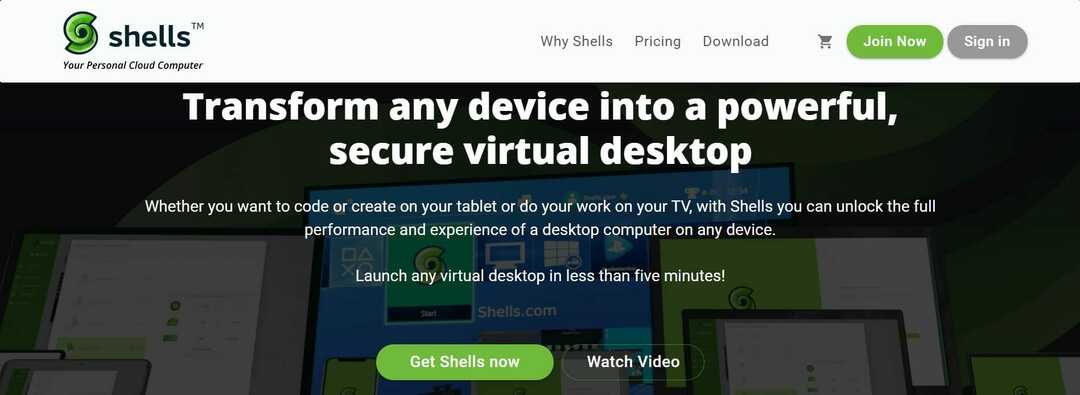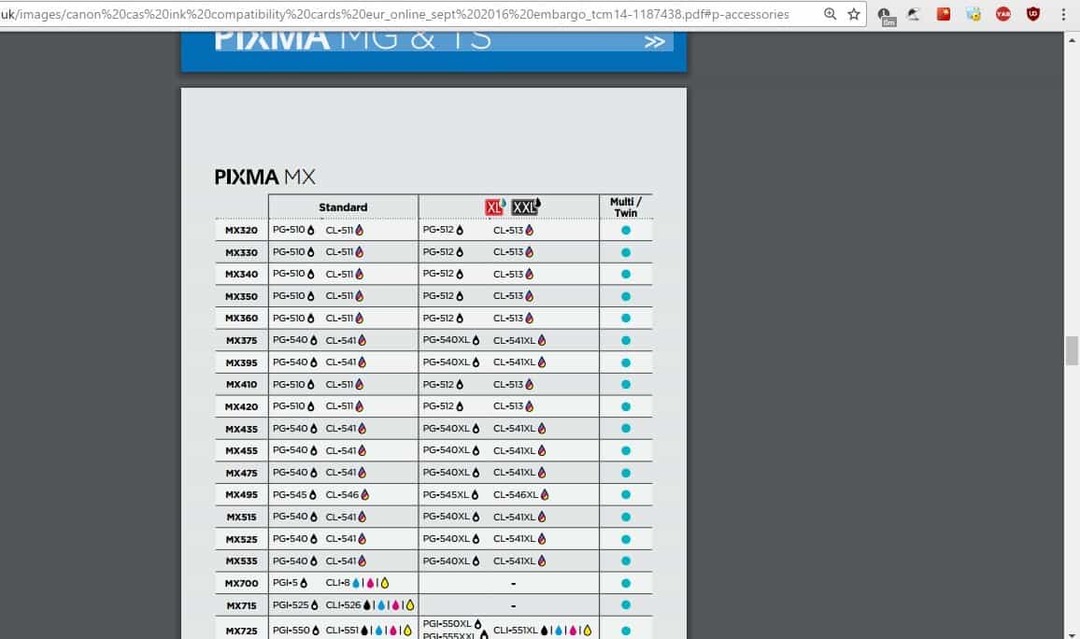Naredili smo seznam priporočil za odpravo te napake brez truda
- Napaka vhdmp.sys se lahko pojavi zaradi poškodovane ali manjkajoče osnovne sistemske datoteke.
- Zrušitev Vhdmp.sys je napaka BSoD, ki nastane zaradi tega manjka Datoteka gonilnika Miniport VHD.
- Najhitrejša rešitev je prenos in namestitev orodja za popravilo drugega proizvajalca za odpravo težave.
- BSod vhdmp.sys lahko popravite tudi s preverjanjem gonilnikov.

XNAMESTITE TAKO, DA KLIKNETE NA PRENOS DATOTEKE
Ta programska oprema bo popravila običajne računalniške napake, vas zaščitila pred izgubo datotek, zlonamerno programsko opremo, napako strojne opreme in optimizirala vaš računalnik za največjo zmogljivost. Odpravite težave z računalnikom in odstranite viruse zdaj v treh preprostih korakih:
- Prenesite Restoro PC Repair Tool ki prihaja s patentiranimi tehnologijami (patent na voljo tukaj).
- Kliknite Zaženi skeniranje da poiščete težave z operacijskim sistemom Windows, ki bi lahko povzročale težave z računalnikom.
- Kliknite Popravi vse za odpravo težav, ki vplivajo na varnost in delovanje vašega računalnika.
- Restoro je prenesel 0 bralcev ta mesec.
SYSTEM_SERVICE_EXCEPTION ali vhdmp.sys je napaka v sistemu Windows 10, ki se pojavi zaradi poškodovane ali manjkajoče osnovne sistemske datoteke.
Napaka SYSTEM_SERVICE_EXCEPTION BSOD pomeni, da je manjkajoča ali poškodovana datoteka Vhdmp.sys, znana tudi kot gonilnik miniport VHD.
V tem članku preučujemo načine za odpravo napake, ki povzroča modri zaslon v sistemu Windows 10.
Kaj povzroča napako vhdmp.sys?
Vhdmp.sys je datoteka sistemskega gonilnika, povezana s funkcionalnostjo navideznega trdega diska (VHD) in navideznega stroja (VM) v operacijskih sistemih Windows. Odgovoren je za upravljanje virtualnega pomnilnika trdega diska in zagotavljanje dostopa.
Do napake v vhdmp.sys lahko pride zaradi več razlogov, vključno z:
- Poškodovani ali zastareli sistemski gonilniki – Vhdmp.sys morda ne uspe, če je težava z drugim sistemski gonilniki da je odvisno ali je sam gonilnik zastarel ali poškodovan.
- Okvara strojne opreme – Okvara strojne opreme, kot je okvara trdega diska ali pokvarjen RAM, lahko povzroči tudi napako vhdmp.sys.
- Nezdružljiva programska oprema – Težave z nezdružljivostjo z drugo programsko opremo, nameščeno v sistemu, lahko povzročijo napako vhdmp.sys.
- Okužbe z zlonamerno programsko opremo ali virusi – Zlonamerna programska oprema lahko povzroči poškodbe sistemskih datotek, kar vpliva na vhdmp.sys in druge sistemske gonilnike.
- Napake operacijskega sistema – Napake operacijskega sistema, kot so napake v registru ali poškodovane sistemske datoteke, lahko povzročijo napako vhdmp.sys.
Če vhdmp.sys odpove, lahko povzroči različne sistemske napake in težave, vključno z napakami modrega zaslona, zrušitvami sistema in izgubo podatkov.
Kako lahko popravim napako modrega zaslona vhdmp.sys?
Napake BSoD so hude, ker ovirajo delovanje celotnega sistema, in napaka SYSTEM_SERVICE_EXCEPTION, ironično, ni izjema.
Vendar obstaja nekaj rešitev za to težavo, vendar je daleč najbolj priročna in brez stresa uporaba specializirane programske opreme za odpravljanje sistemskih napak, npr. Restoro.
2. Preverite, ali gonilniki ne delujejo pravilno
- Pritisnite Windows Tipka + R, vrsta devmgmt.msc, in pritisnite Enter, da odprete Upravitelj naprav.

- Prikazati bi se moral seznam nameščenih naprav. Preglejte ta seznam in preverite, ali ima katera od naprav rumeni klicaj.

- To so nedelujoči gonilniki naprav. Z desno miškino tipko kliknite vsakega in izberite Odstrani napravo.

- Znova zaženite računalnik.
- Pritisnite Windows Tipka + jaz odpreti nastavitvein izberite Varnost in posodobitev.

- Kliknite na Preveri za posodobitve.

- Nazadnje še zadnjič znova zaženite računalnik.
3. Preverite, ali je RAM poškodovan.
- Pritisnite Windows + R odpreti Teči dialog.
- V pogovorno okno Zaženi vnesite mdsched.exe in udaril Vnesite.

- V pogovornem oknu Windows Memory Diagnostic, ki se odpre, izberite Znova zaženite zdaj in preverite, ali obstajajo težave.

- Sistem se bo znova zagnal in začela se bo diagnostika pomnilnika.
Če boste ob koncu preizkusa obveščeni, da imate slab RAM, ga boste morali zamenjati. To bo najverjetneje odpravilo napako vhdmp.sys.
Poškodovan RAM lahko včasih povzroči tudi napako BSOD Vhdmp.sys v sistemu Windows. Če imate v računalniku nameščenih več ključev RAM-a, lahko vsakega odstranite in preverite, ali kateri od njih povzroča težavo.
Odstranitev okvarjenega bi morala odpraviti težavo, če napaka izvira iz slabega pomnilnika RAM.
4. Uporabite točko za obnovitev sistema
- Pritisnite Windows + R, vrsta rstrui, in udaril Vnesite.

- Kliknite Naslednji, nato izberite obnovitveno točko in pritisnite Naslednji gumb.

- Sledite navodilom za dokončanje obnovitve.
Začel se bo postopek obnovitve sistema. Ko je postopek končan, znova zaženite računalnik. To bo najverjetneje odpravilo težavo.
Uporaba obnovitev sistema lahko povrne vaš računalnik v stanje iz prejšnjega datuma, da se popolnoma izogne tej težavi.
Če je razlog za prikaz napake BSOD System_Service_Exception (Vhdmp.sys) v vašem računalniku posledica nedavne spremembe, bi to moralo odpraviti težavo.
Opomba: Ta možnost je na voljo le, če ste ustvarili obnovitveno točko, preden se prikaže napaka.
Upamo, da so vam naše rešitve pomagale odpraviti napako vhdmp.sys. Če imate še kakšno drugo možno rešitev, jo delite v spodnjem oddelku za komentarje.
Imate še vedno težave? Popravite jih s tem orodjem:
SPONZORIRANO
Če zgornji nasveti niso rešili vaše težave, se lahko vaš računalnik sooči z globljimi težavami s sistemom Windows. Priporočamo prenos tega orodja za popravilo računalnika (ocenjeno odlično na TrustPilot.com), da jih preprosto obravnavate. Po namestitvi preprosto kliknite Zaženi skeniranje in nato pritisnite na Popravi vse.